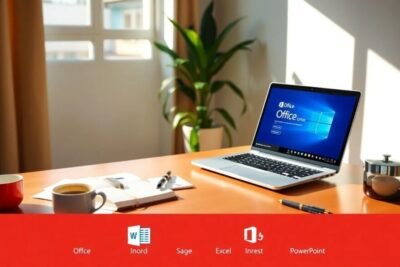
Instalar Wacom en tu ordenador
hace 2 meses

Si has adquirido una tableta o monitor Wacom, es probable que te estés preguntando cómo instalar Wacom en tu ordenador. Este proceso puede parecer complicado, pero con la información adecuada, se convierte en una tarea sencilla y accesible.
En este artículo, te ofreceremos una guía paso a paso sobre la instalación, conexión y configuración de tu dispositivo Wacom, asegurando que puedas aprovechar al máximo todas sus funcionalidades.
- ¿Cómo instalar el controlador de Wacom?
- ¿Qué software requerido necesito para Wacom?
- ¿Cómo conectar tu Wacom al ordenador?
- ¿Cómo actualizar el controlador de Wacom desde el Wacom Center?
- ¿Cuáles son las opciones de conexión para Wacom?
- ¿Cómo instalar Wacom en Mac y Windows 10?
- Preguntas relacionadas sobre la instalación de Wacom
¿Cómo instalar el controlador de Wacom?
Antes de comenzar a utilizar tu dispositivo Wacom, es fundamental instalar el controlador adecuado. Este software es el que permite que tu ordenador reconozca y se comunique correctamente con el dispositivo.
Para descargar el controlador, visita la página oficial de Wacom en www.wacom.com/download. Allí, selecciona tu modelo de producto y el sistema operativo correspondiente. Esto garantiza que estás utilizando el software más reciente y compatible.
Una vez que descargues el controlador, sigue estos pasos para la instalación:
- Abre el archivo descargado y sigue las instrucciones del asistente de instalación.
- Asegúrate de aceptar los términos y condiciones.
- Si usas macOS, puede que necesites activar algunas configuraciones de Privacidad y Seguridad para permitir la instalación.
- Reinicia tu ordenador una vez finalizada la instalación.
¿Qué software requerido necesito para Wacom?
Además del controlador, es posible que necesites otro software dependiendo de las funcionalidades que deseas utilizar. Algunos programas populares para Wacom incluyen:
- Wacom Center: Para gestionar tus dispositivos y configuraciones.
- Software DisplayLink: Necesario si utilizas monitores interactivos Wacom.
- Aplicaciones de diseño gráfico: Como Photoshop o Illustrator, que se benefician de las características de presión de la pluma.
Recuerda que cada dispositivo Wacom puede tener requisitos de software específicos. Consultar el manual o la página oficial te ayudará a identificar lo necesario para tu modelo particular.
¿Cómo conectar tu Wacom al ordenador?
Conectar tu dispositivo Wacom a tu ordenador es un proceso sencillo, pero es importante seguir los pasos correctos para evitar problemas de reconocimiento.
Dependiendo del modelo, las opciones de conexión pueden variar. Por ejemplo, la Wacom One puede conectarse a través de un cable USB-C o mediante una combinación de USB-A y HDMI. Asegúrate de usar los cables adecuados incluidos en la caja del producto.
Una vez conectado, asegúrate de que tu ordenador reconozca el dispositivo. Esto puede tardar unos segundos. Si no aparece, prueba a desconectar y volver a conectar el cable.
¿Cómo actualizar el controlador de Wacom desde el Wacom Center?
La actualización de tus controladores es fundamental para garantizar un rendimiento óptimo. Para actualizar el controlador de Wacom, sigue estos pasos:
- Abre el Wacom Center, el software que gestiona tus dispositivos Wacom.
- Selecciona la opción de actualización en el menú.
- Si hay actualizaciones disponibles, descárgalas e instálalas siguiendo las instrucciones en pantalla.
- Reinicia tu ordenador después de la actualización para asegurarte de que todos los cambios se apliquen correctamente.
Es recomendable realizar estas actualizaciones de forma periódica para aprovechar nuevas características y solucionas problemas de compatibilidad.
¿Cuáles son las opciones de conexión para Wacom?
Existen varias maneras de conectar un dispositivo Wacom a tu ordenador, lo que te permite elegir la más adecuada según tus necesidades. Algunas opciones incluyen:
- USB-C: Ideal para dispositivos más nuevos que soportan esta conexión, ofreciendo velocidad y facilidad de uso.
- USB-A y HDMI: Una opción común para modelos más antiguos o aquellos que requieren salida de video.
- Conexiones inalámbricas: Algunas tabletas Wacom permiten la conexión por Bluetooth, proporcionando mayor libertad de movimiento.
La elección de la conexión dependerá de tu dispositivo y tus preferencias. Asegúrate de que el método seleccionado sea compatible con tu configuración actual.
¿Cómo instalar Wacom en Mac y Windows 10?
El proceso de instalar Wacom varía ligeramente entre macOS y Windows 10, pero sigue siendo sencillo en ambos casos.
Para Windows 10, la instalación es similar a la descrita anteriormente. Descarga el controlador desde la página oficial y sigue las instrucciones. Asegúrate de tener privilegios de administrador para evitar problemas.
En macOS, además de seguir el mismo proceso de descarga e instalación, recuerda activar las configuraciones de privacidad. Ve a Preferencias del Sistema, luego a Seguridad y Privacidad y permite el acceso al software Wacom.
Es recomendable reiniciar el ordenador después de la instalación en ambos sistemas operativos para asegurar que todo funcione correctamente.
Preguntas relacionadas sobre la instalación de Wacom
¿Cómo instalar la Wacom en mi PC?
Para instalar Wacom en tu PC, comienza por descargar el controlador desde la página oficial de Wacom. Asegúrate de seleccionar el controlador correspondiente a tu modelo y sistema operativo. Después de la descarga, abre el archivo y sigue las instrucciones del asistente de instalación. Asegúrate de reiniciar tu PC para completar el proceso.
¿Cómo puedo conectar mi Wacom al ordenador?
Conectar tu Wacom al ordenador se realiza a través de un cable USB-C o USB-A y HDMI, dependiendo del modelo. Asegúrate de utilizar los cables incluidos en la caja y conéctalos a los puertos correspondientes de tu ordenador. Una vez conectado, espera unos segundos para que el sistema reconozca el dispositivo.
¿Qué software se utiliza para Wacom?
El software principal que necesitas para Wacom es el controlador adecuado, que puedes descargar desde la página oficial. Además, puedes utilizar el Wacom Center para gestionar configuraciones y actualizaciones. Aplicaciones de diseño como Photoshop o Illustrator son también recomendadas para aprovechar al máximo las funcionalidades del dispositivo.
¿Qué programa se usa para Wacom?
Se utilizan varios programas junto al dispositivo Wacom, dependiendo de tus necesidades. Los más comunes son programas de diseño como Adobe Photoshop, Illustrator y otros software creativos. El uso del Wacom Center también es esencial para una correcta gestión de tu dispositivo y sus configuraciones.
Si quieres conocer otros artículos parecidos a Instalar Wacom en tu ordenador puedes visitar la categoría Artículos.
Deja una respuesta


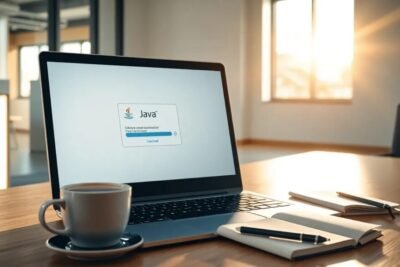








Más Artículos que pueden interesarte